Google skjöl: Hvernig á að búa til efnisyfirlit

Lærðu hvernig á að búa til efnisyfirlit í Google skjölum á auðveldan hátt.
Að sérsníða sjálfgefna aðdráttarstillingar Chrome er frábær leið til að gera vefskoðun þína ánægjulegri. Með því að breyta aðdráttarstillingunum geturðu látið Chrome stækka eða minnka vefsíður, þannig að upplifun þín á netinu sé persónulegri.
Með því að breyta sjálfgefnum aðdráttarvalkostum geturðu stjórnað því hvernig þú sérð myndir og texta á vefsíðum. Það eru möguleikar til að gera þessar breytingar, þannig að þær eiga aðeins við tiltekna síðu eða allar síður. Þetta er líka frábær kostur sem mun hjálpa þér að draga úr augnþreytu.
Til að fá aðgang að aðdráttarvalkostinum í Chrome, smelltu á punktana þrjá efst til hægri. Þegar valmöguleikaglugginn kemur upp skaltu smella á Stillingar .
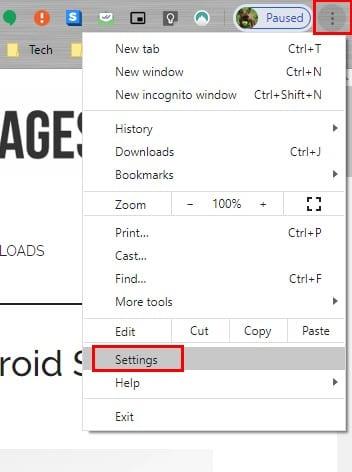
Í Stillingar skaltu skruna alla leið niður að Útliti og Zoom valkosturinn ætti að vera neðst. Smelltu á valmyndavalmyndina og veldu aðdráttarhlutfallið sem þú vilt.
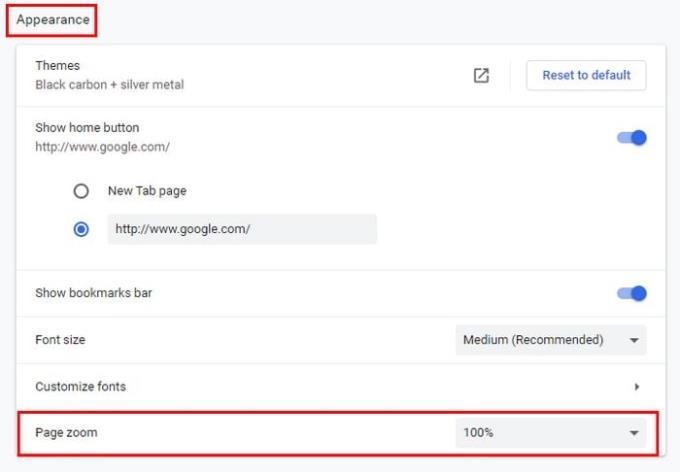
Það er engin þörf á að fara í Stillingar. En þú þarft að smella á punktana þrjá efst til hægri og leita að Zoom valkostinum.
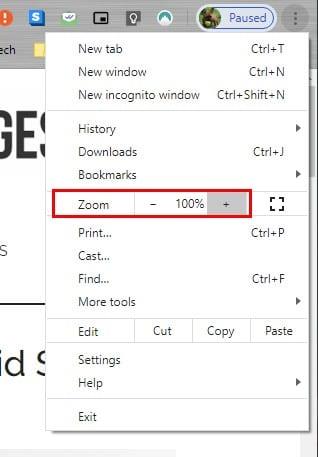
Til að stilla aðdráttinn sem þú vilt geturðu smellt á plús og mínus táknin, eða þú getur notað plús og mínus lykla lyklaborðsins. Til að gera þetta þarftu að ýta á Ctrl + til að stækka og Ctrl – til að lágmarka .
Ef þú skiptir um skoðun á miðri leið og vilt stilla það aftur í 100% , bankaðu bara á núlltakkann .
Fyrir Mac OS X þarftu að ýta á Command + til að stækka og Command – til að lágmarka . Fyrir allan skjáinn skaltu nota F11 og Command + Ctrl +F fyrir Mac notendur.
Ef það er þægilegra fyrir þig geturðu líka notað músina til að stækka eða minnka síðu. Ýttu á Ctrl og skrunaðu upp til að hámarka og Ctrl og skrunaðu niður til að minnka.
Önnur leið til að stilla aðdráttarstigið í Chrome er að smella á leitartáknið með plúsmerkinu í. Þegar þú smellir á það mun það sýna plús og mínus svo þú getur stillt aðdráttinn.
Það er mjög gagnlegt að hafa möguleika á að auka aðdráttinn á síðunni sem þú ert að skoða. Það er sérstaklega gagnlegt ef þú ert með sjónvandamál og þarft að auka aðdráttinn til að auðvelda lestur. Hversu oft eykur þú aðdráttinn á síðu sem þú ert að heimsækja? Deildu hugsunum þínum í athugasemdunum hér að neðan.
Lærðu hvernig á að búa til efnisyfirlit í Google skjölum á auðveldan hátt.
AR Zone er innbyggt app sem er fáanlegt í nýjustu Samsung símunum. Lærðu meira um AR eiginleika, hvernig á að nota appið og hvernig á að fjarlægja það.
Við sýnum þér nákvæmar skref um hvernig á að breyta Facebook lykilorðinu þínu.
Chrome, sjálfgefið, sýnir þér ekki alla vefslóðina. Þér er kannski sama um þessi smáatriði, en ef þú þarft af einhverjum ástæðum að birta alla vefslóðina, nákvæmar leiðbeiningar um hvernig á að láta Google Chrome birta alla vefslóðina á veffangastikunni.
Reddit breytti hönnun sinni enn og aftur í janúar 2024. Endurhönnunin er hægt að sjá af notendum skjáborðsvafra og þrengir að aðalstraumnum á sama tíma og tenglar eru til staðar.
Að slá uppáhalds tilvitnunina þína úr bókinni þinni á Facebook er tímafrekt og fullt af villum. Lærðu hvernig á að nota Google Lens til að afrita texta úr bókum yfir í tækin þín.
Áminningar hafa alltaf verið aðal hápunktur Google Home. Þeir gera líf okkar örugglega auðveldara. Við skulum fara í stutta skoðunarferð um hvernig á að búa til áminningar á Google Home svo að þú missir aldrei af því að sinna mikilvægum erindum.
Stundum, þegar þú ert að vinna í Chrome, geturðu ekki fengið aðgang að ákveðnum vefsíðum og færð upp villuna „Laga DNS vistfang netþjóns fannst ekki í Chrome“. Hér er hvernig þú getur leyst málið.
Hvernig á að breyta lykilorðinu þínu á Netflix streymisvídeóþjónustunni með því að nota valinn vafra eða Android app.
Ef þú vilt losna við endurheimta síður skilaboðin á Microsoft Edge skaltu einfaldlega loka vafranum eða ýta á Escape takkann.






